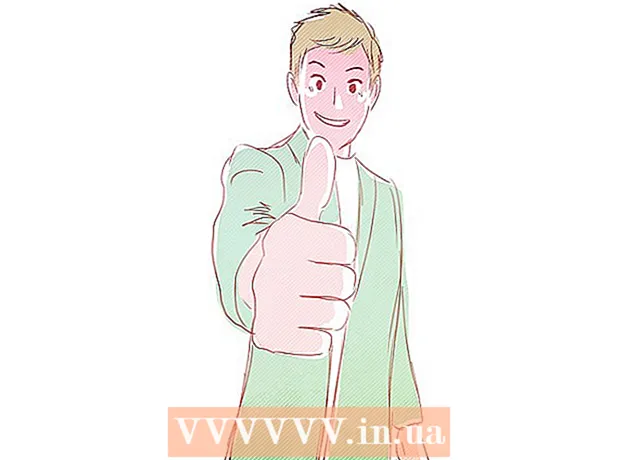Müəllif:
Bobbie Johnson
Yaradılış Tarixi:
6 Aprel 2021
YeniləMə Tarixi:
1 İyul 2024

MəZmun
Bu məqalə, Windows qeyd dəftərini dəyişdirərək Microsoft Outlook poçt qutunuzun ölçüsünü necə artıracağınızı göstərəcək. Mac -da Outlook poçt qutunuzun ölçüsünü artıra bilməzsiniz.
Addımlar
 1 Basın Qazan+R. Çalış pəncərəsi açılacaq.
1 Basın Qazan+R. Çalış pəncərəsi açılacaq.  2 Daxil edin regedit və vurun tamam. Proqramı başlatmağınızı xahiş edən bir pəncərə açılacaqdır.
2 Daxil edin regedit və vurun tamam. Proqramı başlatmağınızı xahiş edən bir pəncərə açılacaqdır.  3 Basın Bəli. Registry Editor pəncərəsi açılacaq.
3 Basın Bəli. Registry Editor pəncərəsi açılacaq.  4 İki dəfə vurun HKEY_CURRENT_USER. Sol bölmədə bir qovluq var; açılacaq.
4 İki dəfə vurun HKEY_CURRENT_USER. Sol bölmədə bir qovluq var; açılacaq.  5 İki dəfə vurun Proqram təminatı. Bu qovluğu tapmaq üçün aşağı diyirləməyiniz lazım ola bilər. Proqram tərtibatçılarının siyahısı açılacaqdır.
5 İki dəfə vurun Proqram təminatı. Bu qovluğu tapmaq üçün aşağı diyirləməyiniz lazım ola bilər. Proqram tərtibatçılarının siyahısı açılacaqdır.  6 İki dəfə vurun Microsoft. Sağ bölmədə Microsoft məhsullarının siyahısı görünür.
6 İki dəfə vurun Microsoft. Sağ bölmədə Microsoft məhsullarının siyahısı görünür.  7 İki dəfə vurun Ofis (versiya). Versiya istifadə etdiyiniz Office versiyası ilə əvəz olunur (2016, 2013 və s.).
7 İki dəfə vurun Ofis (versiya). Versiya istifadə etdiyiniz Office versiyası ilə əvəz olunur (2016, 2013 və s.).  8 İki dəfə vurun Outlook.
8 İki dəfə vurun Outlook. 9 İki dəfə vurun PST.
9 İki dəfə vurun PST. 10 Sağ bölmədə boş bir yerə sağ vurun. Panelin yuxarısındakı "Varsayılan" xəttinin altındakı bir yeri vurun. Menyu açılacaq.
10 Sağ bölmədə boş bir yerə sağ vurun. Panelin yuxarısındakı "Varsayılan" xəttinin altındakı bir yeri vurun. Menyu açılacaq.  11 Basın Yarat. Yeni bir menyu açılacaq.
11 Basın Yarat. Yeni bir menyu açılacaq.  12 Basın QWORD parametri (64 bit) və ya QWORD parametri (32 bit). Windows -un bitlik dərəcəsinə uyğun olan seçimi seçin.
12 Basın QWORD parametri (64 bit) və ya QWORD parametri (32 bit). Windows -un bitlik dərəcəsinə uyğun olan seçimi seçin.  13 Daxil edin MaxLargeFileSize və basın ↵ Daxil edin. MaxLargeFileSize adlı bir qeyd girişi yaradılacaq. İndi başqa bir giriş yaratmalıyıq.
13 Daxil edin MaxLargeFileSize və basın ↵ Daxil edin. MaxLargeFileSize adlı bir qeyd girişi yaradılacaq. İndi başqa bir giriş yaratmalıyıq.  14 Sağ bölmədə olan boş yerə yenidən sağ vurun.
14 Sağ bölmədə olan boş yerə yenidən sağ vurun. 15 Basın Yarat.
15 Basın Yarat. 16 Basın QWORD parametri (64 bit) və ya QWORD parametri (32 bit).
16 Basın QWORD parametri (64 bit) və ya QWORD parametri (32 bit). 17 Daxil edin WarnLargeFileSize və basın ↵ Daxil edin. Bu giriş bir neçə dəqiqə əvvəl yaratdığınızın altında görünəcək.
17 Daxil edin WarnLargeFileSize və basın ↵ Daxil edin. Bu giriş bir neçə dəqiqə əvvəl yaratdığınızın altında görünəcək.  18 İki dəfə vurun MaxLargeFileSize. Bir pəncərə açılacaq.
18 İki dəfə vurun MaxLargeFileSize. Bir pəncərə açılacaq.  19 Qutunu yoxlayın Ondalık.
19 Qutunu yoxlayın Ondalık. 20 Poçt qutusunun istədiyiniz ölçüsünü (meqabaytlarla) daxil edin. Bunu "Dəyər" xəttində edin.
20 Poçt qutusunun istədiyiniz ölçüsünü (meqabaytlarla) daxil edin. Bunu "Dəyər" xəttində edin. - Məsələn, poçt qutusunun ölçüsünü 75 GB -a qədər artırmaq üçün daxil edin 75000.
- Outlook 2013/2016 üçün standart poçt qutusu ölçüsü 50 GB, Outlook 2003/2007/2010 üçün isə 20 GB -dır.
 21 Basın tamam. İndi yaratdığınız ikinci qeyd girişi üçün eyni addımları izləyin.
21 Basın tamam. İndi yaratdığınız ikinci qeyd girişi üçün eyni addımları izləyin.  22 İki dəfə vurun WarnLargeFileSize.
22 İki dəfə vurun WarnLargeFileSize. 23 Qutunu yoxlayın Ondalık.
23 Qutunu yoxlayın Ondalık. 24 Outlookun poçt qutusunun demək olar ki, dolu olduğunu bildirəcəyi ölçünü (meqabaytlarla) daxil edin.
24 Outlookun poçt qutusunun demək olar ki, dolu olduğunu bildirəcəyi ölçünü (meqabaytlarla) daxil edin.- Məsələn, poçt qutusunun ölçüsü 75000 MB -dırsa, Outlook -un poçt qutusunun dolmağa yaxın olduğunu bildirməsi üçün 72000 daxil edin.
 25 Basın tamam. Outlook poçt qutunuzun ölçüsünü artırdınız.
25 Basın tamam. Outlook poçt qutunuzun ölçüsünü artırdınız.  26 Dəyişikliklərin qüvvəyə minməsi üçün kompüterinizi yenidən başladın.
26 Dəyişikliklərin qüvvəyə minməsi üçün kompüterinizi yenidən başladın.